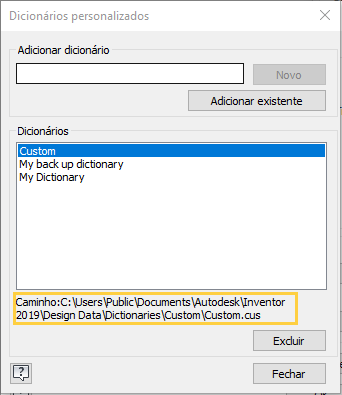Para usar a verificação ortográfica
Quando o recurso Verificação ortográfica está ativado, o Inventor verifica a ortografia automaticamente à medida que você digita nas caixas de diálogo Formatar texto e iProperties.
Para trabalhar com a verificação ortográfica nas caixas de diálogo Formatar texto e iProperties
As palavras digitadas nas caixas de diálogo Formatar texto e iProperties são comparadas às palavras do dicionário do idioma ativo e do dicionário personalizado ativo. Uma linha ondulada vermelha indica um possível erro de ortografia. Para remover a linha ondulada vermelha e solucionar o problema, clique com o botão direito do mouse na palavra marcada e selecione uma das opções disponíveis:
- Para alterar a palavra para uma palavra existente no dicionário, selecione uma das palavras sugeridas na lista.
- Clique em Ignorar para deixar a palavra como está. Clique em Ignorar tudo para deixar todas as instâncias da palavra como estão.
- Clique em Adicionar ao dicionário para adicioná-la ao dicionário personalizado. Se o Inventor sublinhar uma palavra com a linha ondulada vermelha, mas a palavra estiver escrita como você deseja, selecione a opção Adicionar ao dicionário no menu de contexto para adicionar a palavra ao dicionário personalizado ativo.
- Clique em Configurações da verificação ortográfica para acessar a caixa de diálogo Opções de verificação ortográfica.
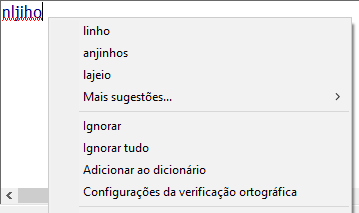
- A caixa de diálogo Formatar texto está disponível nas guias Anotar e Esboço de peças, montagens e arquivos de desenho.
- O recurso Verificação ortográfica só é compatível com a caixa de diálogo iProperties quando ela é acessada pelo Inventor.
Para gerenciar a verificação ortográfica
Na faixa de opções, clique na guia Ferramentas
 painel Opções
painel Opções  Opções do aplicativo/guia Geral.
Opções do aplicativo/guia Geral.Clique em Opções para acessar a caixa de diálogo Opções de verificação ortográfica.
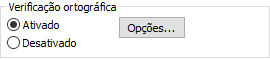
Marque uma ou mais caixas de seleção para excluir uma ou várias condições da operação de verificação de ortografia.
Selecione o dicionário de um idioma específico que deseja usar como dicionário principal. Esses dicionários são instalados com o Inventor. Esse dicionário é utilizado junto com o dicionário personalizado.
Um dicionário personalizado vazio é instalado com o Inventor e fica ativo por padrão. Se você adicionar ou criar novos dicionários, clique na seta da lista suspensa quando desejar mudar para outro dicionário personalizado ativo.
Clique em Editar para acessar a caixa de diálogo Editar dicionários personalizados. Aqui, você pode adicionar ou remover palavras do dicionário personalizado ativo. Também pode importá-las para um dicionário personalizado e adicioná-las ao dicionário ativo.
- Para adicionar palavras: insira uma palavra no campo de texto Conteúdo e clique em Adicionar.
- Para excluir uma palavra: selecione uma palavra no campo de texto Conteúdo e clique em Excluir.
- Para importar palavras de um dicionário para o dicionário personalizado ativo: clique em Importar e navegue até o local do arquivo de dicionário personalizado (.cus) cujas palavras você deseja adicionar. Clique em Abrir para importar as palavras.
Clique em Gerenciar dicionários personalizados para acessar opções de gerenciamento dos dicionários personalizados.
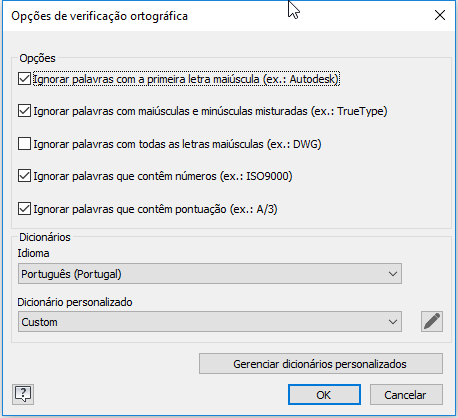
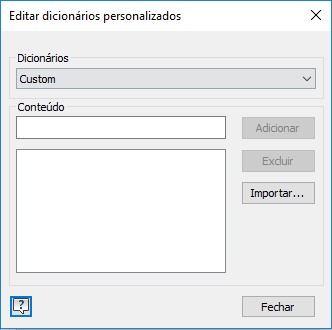
Criar, adicionar ou excluir dicionários personalizados
- Para adicionar um novo dicionário: especifique um nome no campo de texto Adicionar dicionário e clique em Novo.
- Para adicionar um dicionário existente à sua lista de dicionários personalizados: clique em Adicionar existente e navegue até o local do arquivo de dicionário (.cus) que você deseja adicionar. Os dicionários personalizados são adicionados ao menu suspenso Dicionário personalizado, na caixa de diálogo Opções de verificação ortográfica.
- Para excluir um dicionário personalizado: selecione o dicionário e clique em Excluir. Excluir um dicionário personalizado permanentemente resulta na remoção do dicionário e das palavras adicionadas a ele.